Cara Membuat Teks Karaoke dengan KineMaster
Di tengah berkembangnya smartphone semua aktifitas sekaligus hiburan terasa sangat mudah didapatkan dengan cuma-cuma. Bahkan hanya modal kuota internet dan wifi, namun tidak hanya pada satu bidang yang sudah dibuatkan versi aplikasi. Kini pihak para pengembang aplikasi juga bahkan sudah merambah ke dunia editing yang memungkinkan untuk mengarahkan sekaligus menjadikan para penggunanya menjadi seorang vidio editor, film maker, atau menjadi seorang kreator lainnya.
Termasuk menjadi seorang editor lagu karaoke yang tentunya sangat dbutuhkan bagi mereka yang hobi bernyanyi. Namun tidak sedikit dari mereka yang tahu caranya atau bahkan penasaran mencoba untuk menjadi seorang editor vidio. Maka akan penulis jelaskan tahapan-tahapannya disini. Siapapun bisa mencoba, sekaligus belajar menjadi seorang vidio editor karaoke.
Video Tutorial

Tutorial
1. Download aplikasi KineMaster di Playstore.
2. Buka Aplikasi Kine Master yang sudah terinstall. Lalu pilih rasio yang akan kamu gunakan.
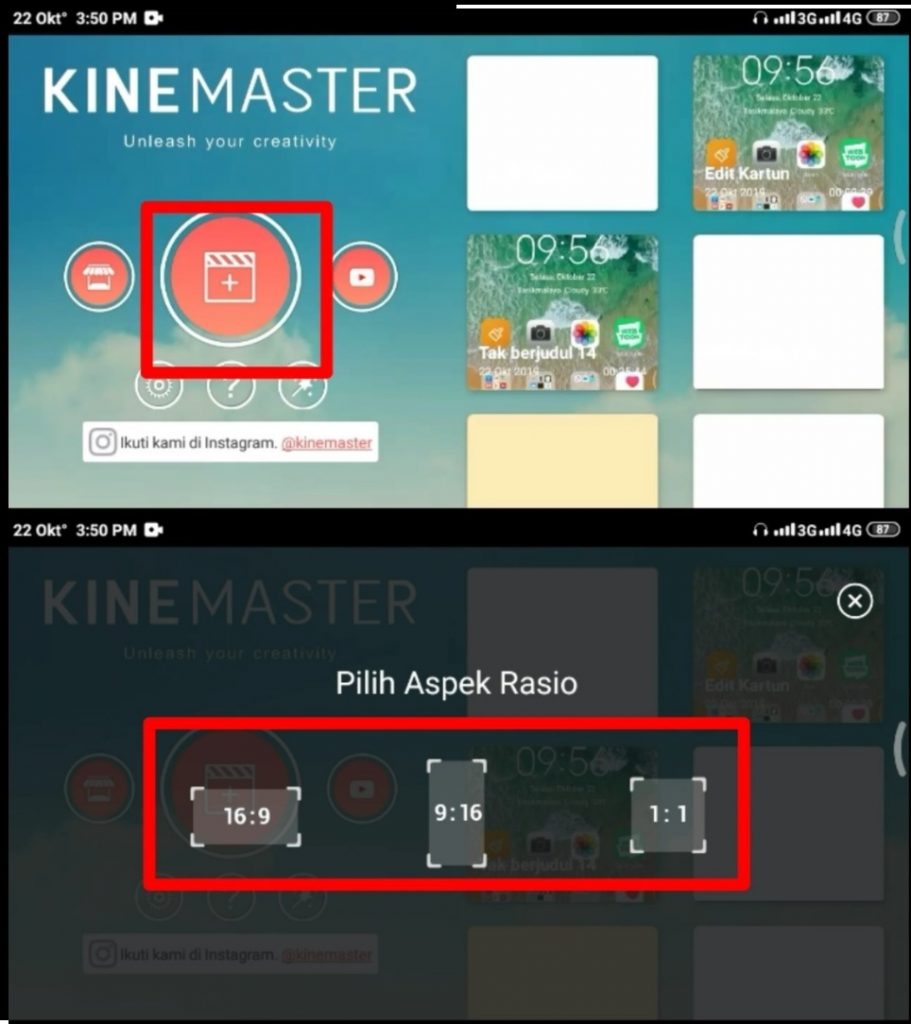
3. Ketuk icon menu Media, lalu cari media atau vidio yang akan kamu tambahkan efek subtitle karaoke.
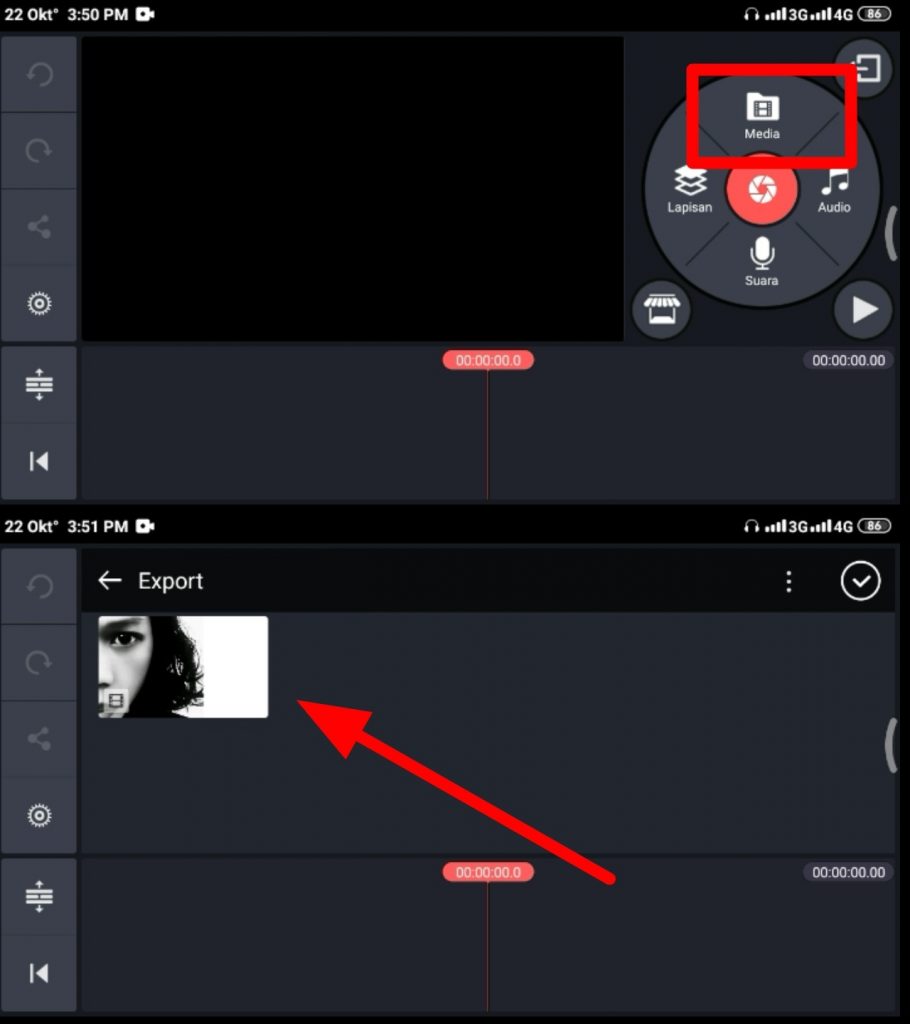
4. Crop, atau potong vidio per kalimat pengucapannya untuk memudahkan saat proses penambahan teks karaoke. Cara crop vidionya, ketuk objek vidio, lalu ketuk icon gunting, dan pilih bagi di playhead tepat pada kalimat pertama vidio. Lakukan cara ini di setiap pemotongan di jeda pengucapan.
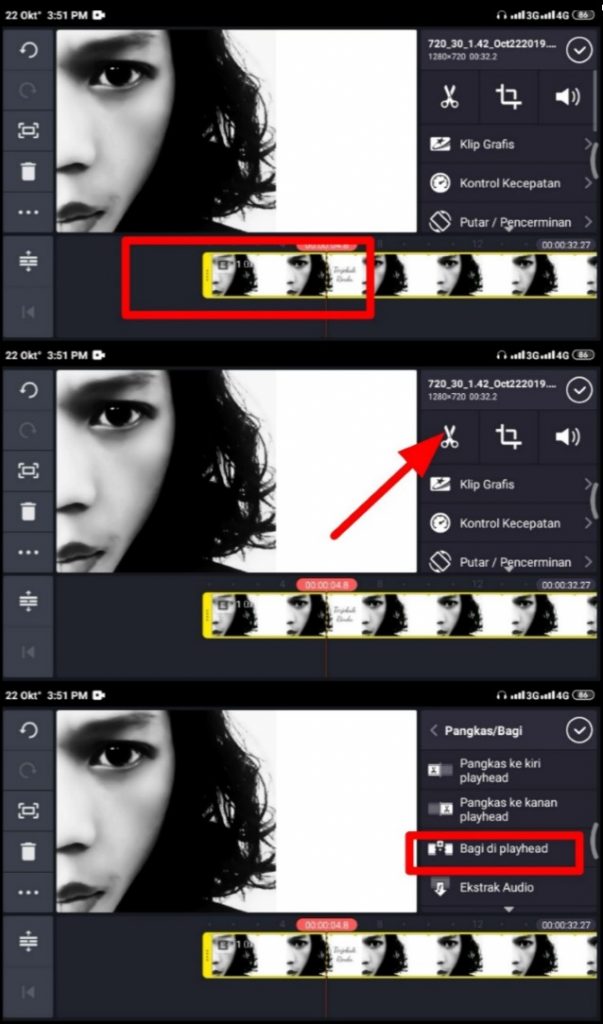
5. Pada tahap ini yaitu menambahkan efek karaoke. Caranya, pilih objek yang akan kamu tambahkan efek, lalu klik pilihan klip grafis, dan cari efek Karaoke. Apabila belum tersedia, kamu bisa mendownloadnya pada menu shop, atau pilihan dapatkan lainnya di deretan bawah daftar klip grafis.
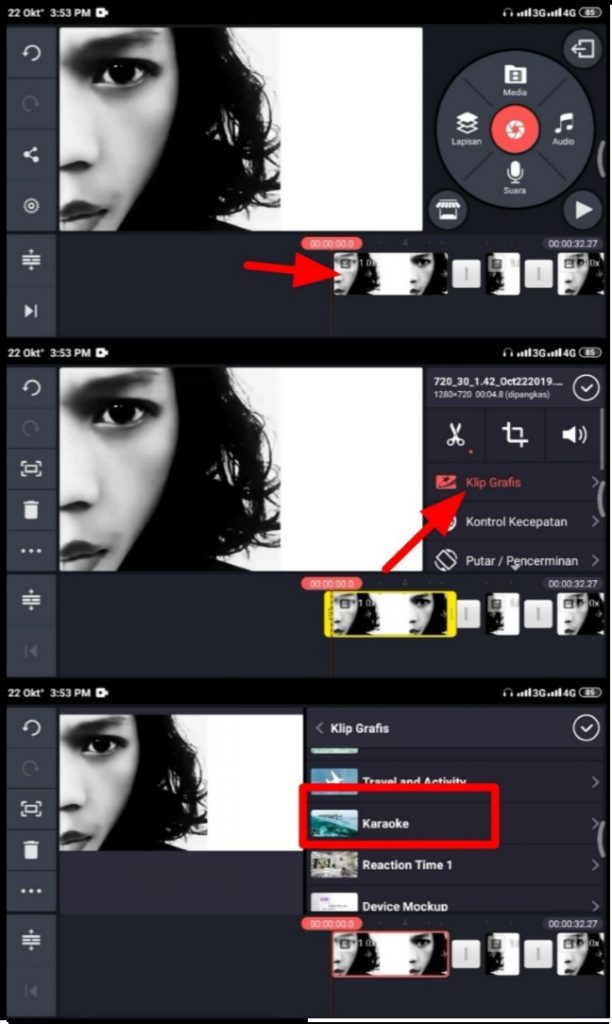
6. Pilih efek grafis karaoke yang kamu suka, lalu masukan teks pada kolom kosong dan tentukan font, sekaligus warna fontnya. Setelah selesai klik icon ceklis di pojok atas.
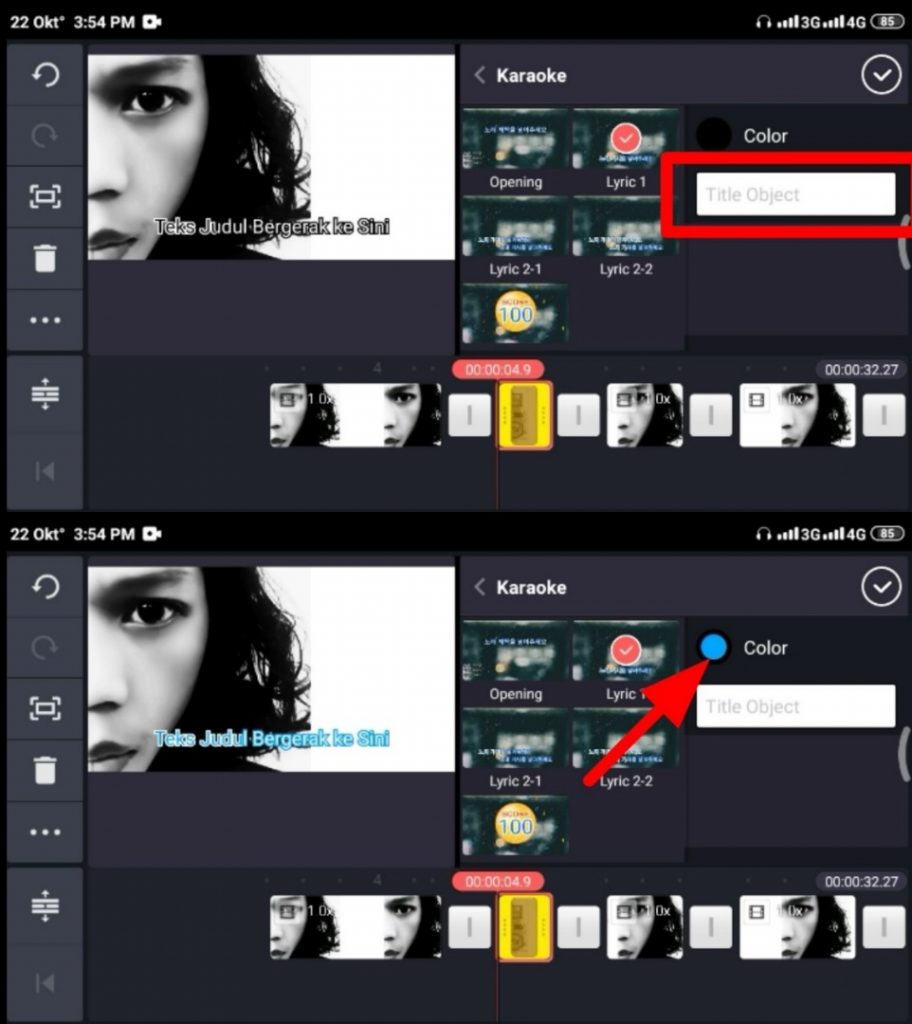
7. Tahapan terakhir adalan menyimpannya. Klik icon share di kiri layar. Pilih resolusi yang ingin kamu gunakan, klik tombol Ekspor dan tunggu beberapa saat hingga proses selesai.
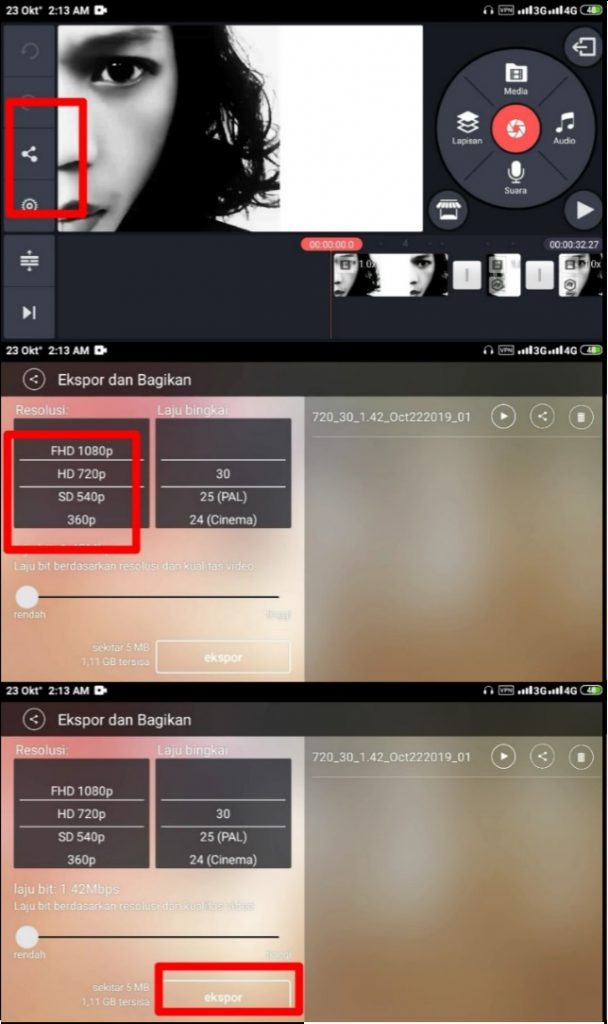
Demikian tutorial Cara Membuat Teks Karaoke dengan KineMaster. Selamat mencoba.


















